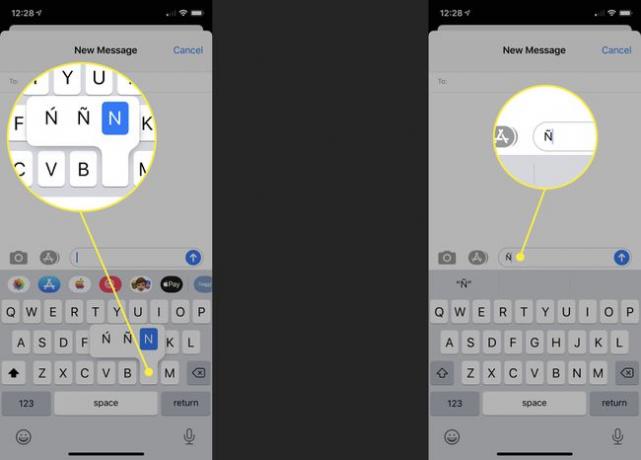Een Tilde-markering typen
Wat te weten
- Op een Mac: Druk op Optie+Nen typ vervolgens de letter die u wilt accentueren.
- Op een Windows-pc: Inschakelen Num Lock, houd ingedrukt Alten typ vervolgens de specifieke cijfercode van het teken (zie hieronder).
- iOS- of Android-apparaat: houd de. ingedrukt EEN, N, of O toets op het virtuele toetsenbord en selecteer vervolgens de tilde-optie.
In dit artikel wordt uitgelegd hoe u een tilde typt symbool, wat een kleine golvende lijn is die over bepaalde medeklinkers en klinkers verschijnt, zoals in Ã, ã, Ñ, ñ, Õ en õ. De instructies hebben betrekking op Windows-pc's, Macs, iPhones, Android-apparaten en HTML.
Een tilde-markering typen met een sneltoets?
Hier leest u hoe u een tilde-symbool toevoegt voor de meest voorkomende besturingssystemen en platforms.
Mac-sneltoets voor een Tilde Mark
Houd de Optie toets, druk op de letter Nen laat vervolgens beide toetsen los. Boven een onderstreepte spatie verschijnt een tilde. Typ nu de letter die moet worden geaccentueerd. Als u wilt dat de letter met accent een hoofdletter is, houdt u de. ingedrukt

Toetsenbord sneltoetsen verschillen per platform en besturingssysteem. De meeste toetsenborden hebben een tilde-toets voor in-line tilde-markeringen, zoals in ~3000 voor Christus, maar deze toets kan niet worden gebruikt om een letter te accentueren.
Windows PC-sneltoetsen voor de Tilde
Inschakelen Num Lock, houd de Alt toets en voer de juiste cijfercode in op het numerieke toetsenbord om tekens met tilde-accenten te maken.
De cijfercodes voor hoofdletters zijn als volgt:
- Alt+0195 = Ã
- Alt+0209 = Ñ
- Alt+0213 = Õ
De cijfercodes voor kleine letters zijn als volgt:
- Alt+0227 = ã
- Alt+0241 = ñ
- Alt+0245 = õ
Als het toetsenbord geen numeriek toetsenblok aan de rechterkant heeft, plakt u tekens met accenten uit de tekenmap. Om de karakterkaart in Windows 10 te vinden, selecteert u Begin > ramenAccessoires > Overzicht van letters. U kunt ook naar het zoekvak in de Windows-taakbalk gaan en invoeren overzicht van letters. Selecteer de gewenste letter en plak deze in het document waaraan u werkt.
Navigeer voor oudere versies van Windows naar: Begin > Alle programma's > Accessoires > Systeem gereedschap > Overzicht van letters om de karakterkaart te openen.
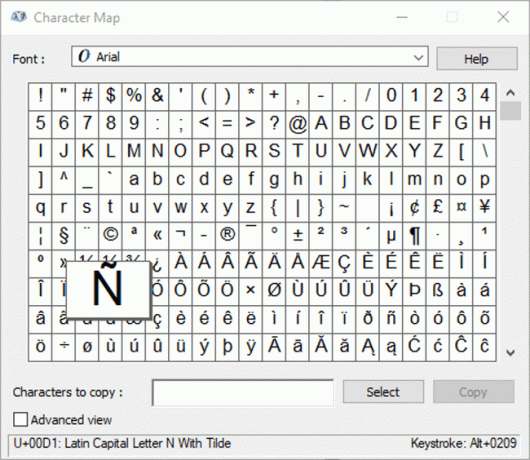
HTML
Render in HTML tekens met tilde-tekens door de. te typen & (ampersand-symbool), gevolgd door de letter (A, N of O), het woord tilde, dan een puntkomma (;) zonder spaties tussen de tekens. Bijvoorbeeld:
ñ = ñ
Õ = Õ
In HTML, kunnen de tekens met tilde-markeringen kleiner lijken dan de omringende tekst. In sommige gevallen wilt u misschien het lettertype voor die tekens vergroten.
Mobiele iOS- en Android-apparaten
Toegang speciale tekens met accenttekens, inclusief de tilde, met behulp van het virtuele toetsenbord op een mobiel apparaat. Houd de ingedrukt EEN, N, of O toets op het virtuele toetsenbord om een venster te openen met verschillende opties met accenten. Schuif je vinger met een tilde naar het personage en til je vinger op om het te selecteren.